monkeyrunner详细介绍以及编写简单的python脚本借鉴.pdf
2.虚拟产品一经售出概不退款(资源遇到问题,请及时私信上传者)
MonkeyRunner 详细介绍及 Python 脚本编写指南 MonkeyRunner 是一个强大的测试工具,提供了一个 API,允许开发者使用 Python 编程语言控制 Android 设备和模拟器。通过 MonkeyRunner,可以编写 Python 程序来安装 Android 应用程序或测试包,运行它,向它发送模拟击键,截取它的用户界面图片,并将截图存储于工作站上。 MonkeyRunner 工具的主要设计目的是用于测试功能/框架水平上的应用程序和设备,或用于运行单元测试套件,但您当然也可以将其用于其它目的。MonkeyRunner 工具与用户界面/应用程序测试工具,也称为 monkey 工具,并无关联。monkey 工具直接运行在设备或模拟器的 adbshell 中,生成用户或系统的伪随机事件流。而 MonkeyRunner 工具则是在工作站上通过 API 定义的特定命令和事件控制设备或模拟器。 MonkeyRunner 的特性: 1. 多设备控制:MonkeyRunner API 可以跨多个设备或模拟器实施测试套件。 2. 功能测试:MonkeyRunner 可以为一个应用自动贯彻一次功能测试。 3. 回归测试:MonkeyRunner 可以运行某个应用,并将其结果截屏与既定已知正确的结果截屏相比较,以此测试应用的稳定性。 4. 可扩展的自动化:由于 MonkeyRunner 是一个 API 工具包,您可以基于 Python 模块和程序开发一整套系统,以此来控制 Android 设备。 一个简单的 MonkeyRunner 程序实例: 以下是一个简单的 MonkeyRunner 程序,它将会连接到一个设备,创建一个 MonkeyDevice 对象。使用 MonkeyDevice 对象,程序将安装一个 Android 应用包,运行其中一个活动,并向其发送按键事件。程序接下来会将结果截图,创建一个 MonkeyImage 对象,并使用这个对象截图将保存至 .png 文件。 ``` from com.android.monkeyrunner import MonkeyRunner, MonkeyDevice # 连接当前设备,返回一个 MonkeyDevice 对象 device = MonkeyRunner.waitForConnection() # 安装 Android 包,注意,此方法返回的返回值为 boolean ,由此您可以判断安装过程是否正常 device.installPackage('myproject/bin/MyApplication.apk') # 运行此应用中的一个活动 device.startActivity(component='com.android.settings/.Settings') # 按下菜单按键 device.press('KEYCODE_MENU', 'DOWN_AND_UP') # 截取屏幕截图 result = device.takeSnapshot() # 将截图保存至文件 result.writeToFile('myproject/shot1.png', 'png') # 获取指定区域的图像 (200,400,200,400),注意两个括号 result_static = result.getSubImage((200, 400, 200, 400)) # 获取 d:\shotbegin.png 这张图片 picture = MonkeyRunner.loadImageFromFile('d:\shotbegin.png', 'png') # 第二截图并获取相同的局部图像 result_static2 = picture.getSubImage((200, 400, 200, 400)) # 使用 .sameAs() 对比两张图片,并输出对比结果 True 或 False end = result_static.sameAs(result_static2, 1.0) print end ``` MonkeyRunner 执行测试时使用 .takeSnapshot() 截图,默认截取整个屏幕,包含了系统的状态栏。真实手机状态栏中包含如电池电量、信号强度、时间等信息。
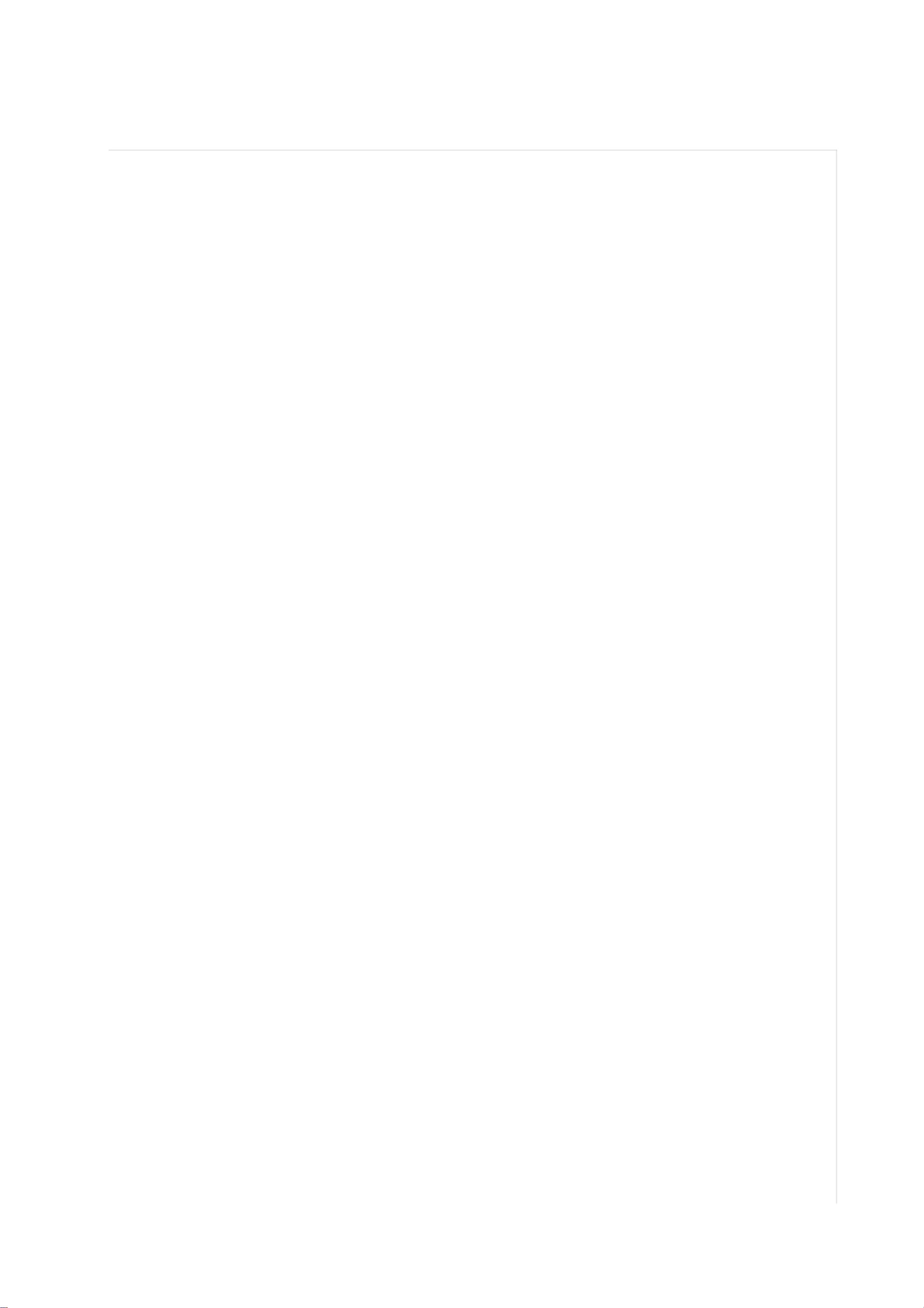
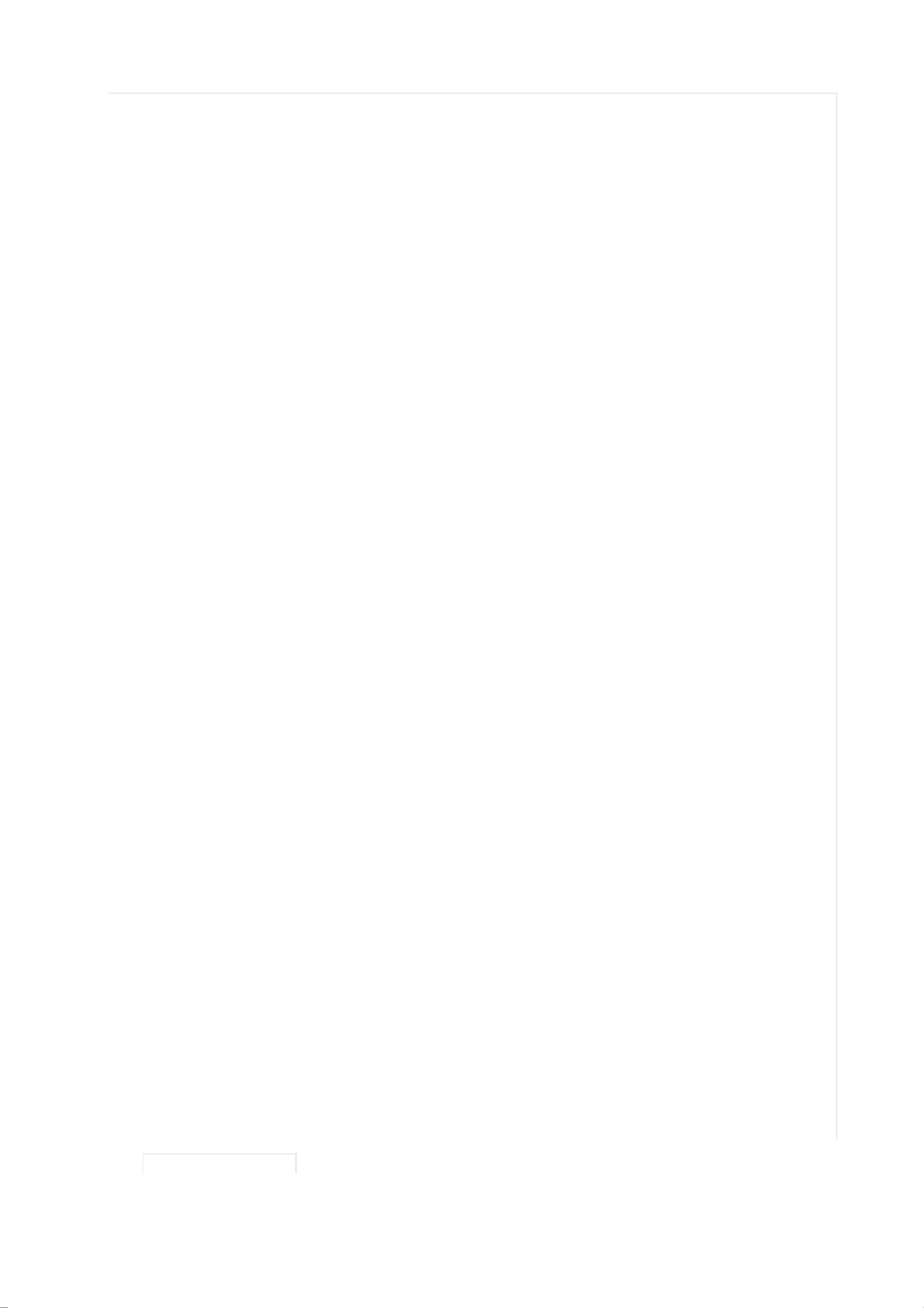
剩余8页未读,继续阅读

- 粉丝: 0
- 资源: 8万+




 我的内容管理
展开
我的内容管理
展开
 我的资源
快来上传第一个资源
我的资源
快来上传第一个资源
 我的收益 登录查看自己的收益
我的收益 登录查看自己的收益 我的积分
登录查看自己的积分
我的积分
登录查看自己的积分
 我的C币
登录后查看C币余额
我的C币
登录后查看C币余额
 我的收藏
我的收藏  我的下载
我的下载  下载帮助
下载帮助

 前往需求广场,查看用户热搜
前往需求广场,查看用户热搜最新资源


 信息提交成功
信息提交成功